So erstellen Sie Git -Tags
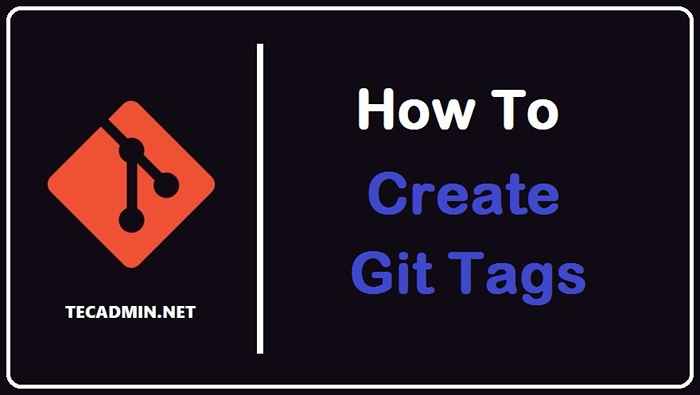
- 3612
- 199
- Levke Harnapp
Tags wirken als zusätzliche Kennung für einen bestimmten Vorfall. Im Fall von Git werden Tags als Referenzpunkte in Ihrem Entwicklungsworkflow verwendet und bezeichnet besondere Ereignisse wie eine neue Version oder eine neue Veröffentlichung oder ein neues Commit. Sie können ein neues Tag erstellen, um eine Referenz für Ihre neu gestartete Version anzugeben. Das Tagging hilft Ihnen bei der Identifizierung des jeweiligen Commits oder der Veröffentlichung Ihres Code in der Vergangenheit.
Wenn Sie GIT -Tags erstellen möchten, sollten Sie wissen, dass es zwei Arten von Git -Tags gibt:
- Annotierte Tags
- Leichte Tags
Annotierte Tags sind Tags mit einer Beschreibung, während leichte Tags keine Beschreibung enthalten. Wir werden sehen, wie wir beide nacheinander erstellen können.
Warum sollten Sie Tags erstellen oder welche Vorteile von Tags sind?
- Wenn Sie einen Teil des Code- oder Codepunkts für die zukünftige Referenz einsetzen möchten. Das Tag hilft Ihnen bei der Identifizierung dieses Teils.
- Beim Erstellen einer stabilen Version Ihres Codes oder Veröffentlichungspunkts.
Lassen Sie uns nun sehen, wie Sie Tags erstellen können.
- Um ein Git -Tag zu erstellen, verwenden wir den Befehl „Git tag“ und geben dann den Namen des Tags an. Zum Beispiel:
Git -Tag [Tagname]
Wenn Sie also ein neues Tag für Ihren neuesten Start erstellen, können Sie ausführen:
Git Tag v1.4Als nächstes können Sie den Befehl „Git Tag“ ausführen, um festzustellen, ob Sie das Tag erfolgreich erstellt haben oder nicht. In dieser Syntax werden alle vorhandenen Tags aufgeführt.
- Wenn Sie ein Tag mit einer Nachricht erstellen möchten, können Sie den folgenden Befehl ausführen.
Git tag -a [Tagname] -M "Ihre Nachricht hier"
Zum Beispiel:
Git Tag -a v1.4 -m "Dies ist die neue Veröffentlichung"Sie können Ihr Tag sogar über den folgenden Befehl überprüfen:
Git Tag -nDadurch werden alle vorhandenen Tags mit Nachrichten angezeigt.
- Ihr Git -Push -Befehl wird nicht automatisch in Ihr Remote -Repository gedrückt. Und um sie zu drücken, müssen Sie den folgenden Befehl ausführen:
Git Push -Tags

